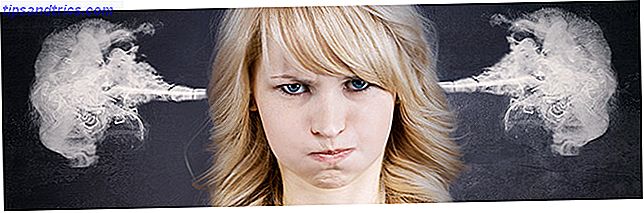Windows 10 Anniversary Update (AU) contiene una nuova app chiamata Connect. Connect può eseguire il mirroring di audio e video di un dispositivo Android su un PC. L'app offre una serie di fantastiche funzioni, come presentazioni di smartphone wireless, opzioni di streaming di media center e altro ancora.
Ma come funziona e come puoi configurarlo?
Come funziona il mirroring di Android?
Ci sono molti potenziali usi, ma il principale tra questi rimane la presentazione. Diciamo che stai facendo una presentazione con i documenti dal tuo smartphone. Normalmente, si copia il file di presentazione su un computer Windows 10, si acquista un Air Mouse wireless o un telecomando di presentazione, quindi si inizia la presentazione. Spesso, il processo soffre di problemi di configurazione, la condivisione di chiavette USB sporche Perché le chiavette USB sono pericolose e come proteggersi Perché le chiavette USB sono pericolose e come proteggersi Le unità USB sono così diffuse nel mondo tecnologico attuale, ma quando vengono prima debuttato, hanno rivoluzionato lo scambio di dati. Le prime unità flash USB avevano una capacità di 8 MB, il che non è molto simile agli standard odierni, ma ... Ulteriori informazioni, problemi di compatibilità con Microsoft Office e altri problemi.
Ora puoi semplicemente connetterti in modalità wireless allo smartphone Specchiare lo schermo Android su PC o Mac senza eseguire il mirroring root dello schermo Android su PC o Mac senza root Cerchi di condividere lo schermo del tuo telefono o tablet Android sul desktop? È facile e il tuo telefono non ha nemmeno bisogno di essere rootato. Lascia che ti mostriamo come farlo. Leggi di più e inizia la tua presentazione. È fantastico. Ma prima di iniziare, tieni a mente alcuni requisiti.
Requisiti di sistema e software
Screencasting Android su Windows 10 AU richiede una combinazione di software e hardware compatibile.
Desktop
- Processore Intel di terza generazione o più recente (Ivy Bridge).
- Adattatore di rete Wi-Fi compatibile (elenco di schede Wi-Fi compatibili).
- Windows 10 versione 1607 (AU build 14393, 82).
androide
- Android 4.2 o successivo - Android 4.4+ offre una migliore compatibilità.
- Google ha intenzionalmente disattivato Miracast sulla sua linea Nexus (CA, Regno Unito) di dispositivi a favore dei suoi dispositivi Chromecast. Di conseguenza, la compatibilità Miracast richiede un dispositivo rooted. I dispositivi Nexus su Android 6.0 richiedono il rooting e una ROM personalizzata.
- Uno smartphone adatto a Miracast.
Trovare la tua versione di Windows 10 Build
Anche se soddisfi tutti i requisiti, c'è ancora una buona probabilità che l'app Connect non funzioni. Tuttavia, il più grande ostacolo sembra essere la tua versione di Windows 10. Per verificare la tua versione di Windows, digita about nella barra di ricerca di Windows .
In alternativa, puoi premere il tasto Windows e digitare about . Dovresti vedere Informazioni sul tuo PC dalle opzioni. Scegli Informazioni sul tuo PC .
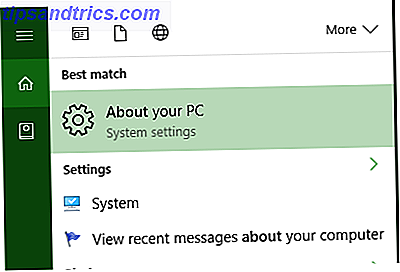
Controlla sotto OS Build. Se sei nella versione AU 13393.82 o successiva, il tuo sistema include l'app Connect. Ma anche se soddisfi tutti i requisiti, ci sono buone probabilità che il software non venga visualizzato. Ad esempio, il mio computer è sull'ultima build di anteprima e soddisfa tutti i requisiti. Anche così, non contiene l'app Connect.

Se non si è nell'ultima build, al momento, l'unico modo per aggiornarsi è unirsi al programma Windows Insider. Dopo esserti unito, imposta il livello Insider su Veloce o Anteprima di rilascio .
Per eseguire l'aggiornamento all'ultima build di Windows 10, apri la barra di ricerca di Windows e inserisci insider . Dal seguente menu, scegliere Ottieni build Insider Preview . Quindi, sotto Scegli il tuo livello di Insider, seleziona Release Preview o Fast .
Il processo di aggiornamento può richiedere un paio di giorni. Se non riesce ad aggiornare, potresti soffrire di problemi di corruzione Come risolvere un'installazione di Windows 10 danneggiata Come risolvere un corrotto sistema di installazione di Windows 10 Il danneggiamento del sistema è il peggiore che potrebbe accadere all'installazione di Windows. Ti mostriamo come ripristinare Windows 10 in caso di BSOD, errori del driver o altri problemi inspiegabili. Leggi di più . Tuttavia, le build di Windows 10 Insider generalmente soffrono di bug gravi. Vi consiglio di aspettare fino a quando Microsoft non introdurrà una build mainstream piuttosto che rischiare di aggiornare una build instabile.
Configurazione dell'applicazione Connect di Microsoft
Per avviare lo screencasting, gli utenti devono prima aprire l'applicazione Connect sul proprio computer Windows 10. La connessione esiste solo all'interno della versione più recente di Windows 10 AU, quindi se si utilizza una versione precedente è necessario eseguire l'aggiornamento alla versione di Windows più recente.
Per aprire Connetti, premere il tasto Windows . Quindi, digita connect nella barra di ricerca di Windows e scegli l'app Connect dall'elenco di opzioni.
Ecco come appare il primo menu:

Dopo aver avviato Connect, Windows cerca un dispositivo Miracast disponibile Interrompi l'uso di HDMI: Miracast è l'alternativa wireless che ti piace smettere di usare HDMI: Miracast è l'alternativa wireless che ti piacerà La prossima volta che avrai bisogno di streaming di media tra dispositivi, ricorda la difetti di HDMI e prendere in considerazione l'utilizzo di Miracast wireless invece. È la tecnologia di cui tutti abbiamo bisogno e che meritiamo. Leggi di più . Sul tuo dispositivo Android, tocca l'opzione Cast o Miracast . I menu nelle versioni precedenti di Android si riferiscono a screencasting come Miracast. Nelle versioni più recenti (Android 4.4 e successive), si parla di Cast. Si trova in Impostazioni> Display> Miracast o Cast .
Per iniziare, seleziona prima Cast . Il seguente sottomenu visualizza i computer Windows 10 disponibili. In secondo luogo, tocca il dispositivo su cui vuoi trasmettere il tuo display.

Dopo aver selezionato una schermata da utilizzare, Windows e Android avviano una connessione wireless diretta.
Entrambi i dispositivi si collegano tra loro usando un protocollo noto come Wi-Fi Direct WiFi Direct: Trasferimento file wireless Windows Più veloce di Bluetooth WiFi Direct: trasferimento file wireless Windows Più veloce del Bluetooth La condivisione dati wireless da un computer Windows 8 a un altro dispositivo viene fornita con le sue sfide. Con Bluetooth e WiFi Direct abbiamo testato due soluzioni diffuse e ampiamente disponibili. Questo è quello che abbiamo trovato ... Leggi di più. Sfortunatamente, Wi-Fi Direct crea il proprio hotspot, che potrebbe interferire con altri segnali wireless. Nella mia esperienza, la velocità della rete può diminuire fino al 90 percento! I problemi di prestazioni potrebbero spiegare perché Google ha abbandonato lo standard sulla propria linea di tablet e smartphone Nexus.
Per chi è curioso, ecco la rete canaglia creata dalla connessione Wi-Fi Direct. Sta calpestando il canale 44.

Ecco cosa è successo alle mie velocità di download. Questi numeri hanno continuato ad affliggere la mia velocità di internet fino a quando non chiudo la connessione Wi-Fi Direct.

Tuttavia, quando funziona, funziona alla grande.
Come posso utilizzare il mirroring dello schermo Android?
Esiste un altro software di mirroring Android-to-Windows. Sono ottimi metodi per la condivisione dello schermo, ma possono richiedere molti sforzi per configurare. Il vantaggio dell'app Connect: viene preinstallato e preconfigurato su Windows 10 AU (build 14393.82). Ciò significa meno tempo sprecato e non richiede l'accesso di root sul tuo dispositivo Android. Grazie alla sua facilità d'uso, l'app Connect funziona perfettamente in tre ruoli:
- Media streamer del centro - Simile a un Chromecast (7 cose interessanti su Chromecast 7 Cose che non sapevi di poter fare con un Chromecast 7 Cose che non sapevi di poter fare con un Chromecast Hai finalmente fatto il grande passo e ti sei comprato un nuovo Chromecast brillante, ma cosa succede dopo? Ecco sette cose che non sapevi di poter fare con uno dei dongle di Google ... Leggi di più), l'app Connect consente agli utenti di visualizzare il browser, inclusi Netflix e Spotify, su un monitor collegato a Windows 10. In qualità di media center, il dispositivo Android funge anche da telecomando.
- Wireless Android Desktop - Puoi anche accoppiare il tuo dispositivo Android con un mouse e una tastiera Bluetooth, trasformandolo in un desktop. Sfortunatamente, esistono numerosi problemi di latenza che possono ridurre l'esperienza dell'utente.
- Piattaforma di presentazione - L'ho menzionata all'inizio dell'articolo, ma la sua importanza merita un'altra menzione. Non solo elimina la maggior parte dei problemi associati alla presentazione di diapositive da un desktop, ma fornisce anche un telecomando gratuito (il telefono).
Complessivamente, Connect offre il metodo più semplice che ho provato (inclusi gli adattatori Miracast Tre tecnologie di visualizzazione wireless che probabilmente possiedi ma non utilizzare tre tecnologie di visualizzazione wireless che probabilmente possiedi ma non utilizzare Vuoi trasmettere lo schermo del tuo smartphone o laptop su uno schermo più grande senza fili? No, non è fantascienza.È possibile produrre video in modalità wireless da computer e smartphone oggi.Le tecnologie di visualizzazione wireless utilizzano il WiFi per ... Leggi di più) tra tutte le app di mirroring del display wireless.
Se hai mai desiderato un dispositivo Android con uno schermo più grande, il tuo desiderio è stato esaudito.

Dovresti collegare Android a Windows?
Se funziona per te, allora fantastico! Sfortunatamente, la maggior parte degli utenti noterà quantità straordinarie di ritardo, balbuzie e velocità di rete ridotte. Questo è in gran parte il risultato di gravi difetti alla base di Wi-Fi Direct. Semplicemente non è ancora pronto per il consumo pubblico. Tuttavia, se funziona per te, l'app Connect di Microsoft può trasformare il tuo dispositivo Android in un mini-PC.
Hai provato l'app Connect di Microsoft? Quali sono state le tue esperienze?